El volumen del iPhone disminuye automáticamente por sí solo [resuelto]
![El volumen del iPhone disminuye automáticamente por sí solo [resuelto]](https://ilinuxgeek.com/storage/img/images/iphone-volume-decreasing-automatically-on-its-own-[solved]_2.png)
- 2938
- 918
- Eduardo Tapia
Muchos usuarios de iPhone recientemente comenzaron a tener un problema en el que el volumen de sus iPhones disminuye automáticamente y esto está causando un problema para ellos. Siempre que estén viendo películas, o videos, escuchando música o incluso hablando por teléfono con otros, simplemente disminuye el volumen y no pueden escuchar ninguna voz o sonido.
Esto podría deberse a varias razones que causaron una disminución del volumen y se enumeran a continuación.
- La suciedad acumulada dentro y alrededor de los botones de volumen en el costado.
- La caja cubierta del iPhone podría haber sido atascada o demasiado apretada.
- Algunas configuraciones como la seguridad de los auriculares, el alojamiento de auriculares, el cambio con botones, etc. están habilitados.
- El sistema operativo de iPhone no se actualiza.
Hemos reunido algunas soluciones en este artículo a continuación después de analizar profundamente los factores responsables de este problema para que los usuarios puedan solucionarlo.
Tabla de contenido
- FIJAR 1 - Apague las características conscientes de la atención
- FIJAR 2 - Deshabilitar el cambio con botones
- Fix 3 - Apague la opción Reducir los sonidos fuertes
- Arreglar 4 - Desactivar el alojamiento para auriculares
- Corrección 5 - Consejos básicos de solución de problemas
- Arreglar 6 - reiniciar el iPhone
- FIJO 7 - Actualice el iPhone
- FIJO 8 - Restablece todas las configuraciones en tu iPhone
FIJAR 1 - Apague las características conscientes de la atención
Paso 1: ir al Ajustes Página en su iPhone primero.
Paso 2: Entonces, toque el ID de cara y código de acceso opción una vez.
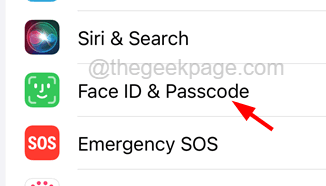
Paso 3: ingrese el contraseña Para abrir la página de identificación de la cara y contraseña.
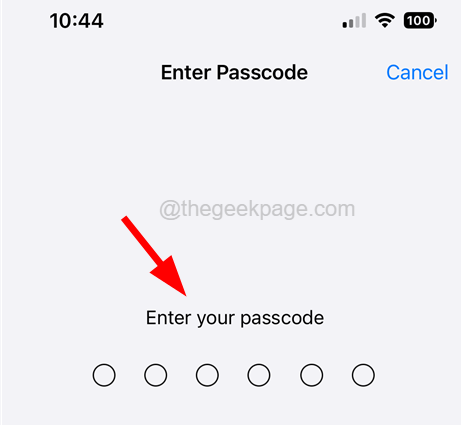
Paso 4: Desplácese hacia abajo en la página y desactivar el Características de atención Opción tocando su botón de palanca como se muestra en la siguiente captura de pantalla.
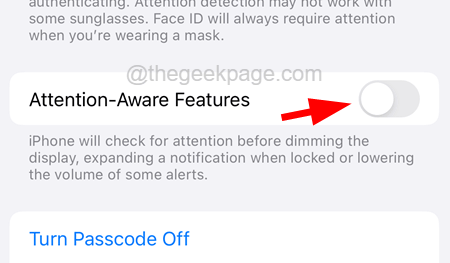
Paso 5: Una vez hecho esto, verá que el problema se resolverá fácilmente.
FIJAR 2 - Deshabilitar el cambio con botones
Paso 1: Abra el Ajustes página en su iPhone tocando el icono de configuración desde la pantalla de inicio.
Paso 2: En la página de configuración, toque el Sonidos y hápticos opción una vez.
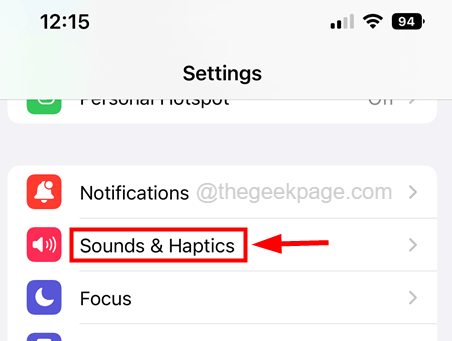
Paso 3: debajo del Tono de llamada y volumen de alerta sección, deshabilitar el Cambiar con los botones opción tocando en su botón de palanca como se muestra a continuación.
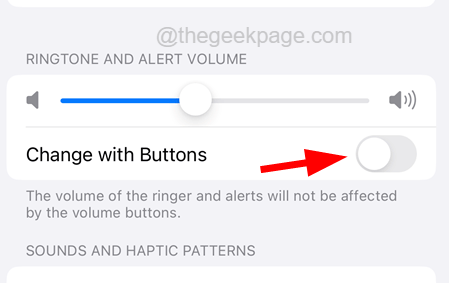
Fix 3 - Apague la opción Reducir los sonidos fuertes
Paso 1: Abra el Ajustes página y ve a la Sonidos y hápticos opción.
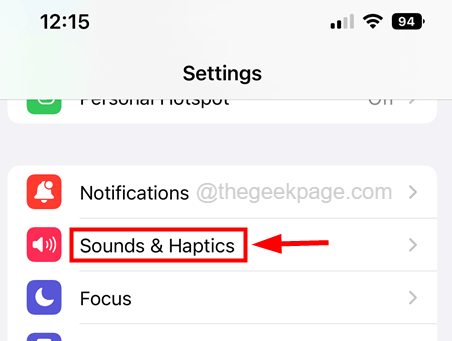
Paso 2: toque el Seguridad de los auriculares opción una vez.
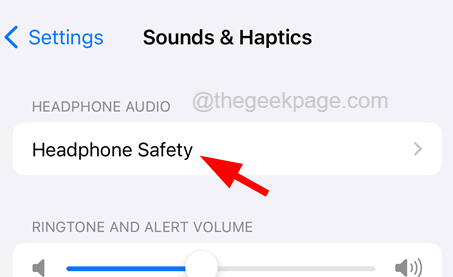
Paso 3: Entonces, en el Seguridad de los auriculares Página, apague el Reduce los sonidos fuertes alternar el botón tocándolo una vez.
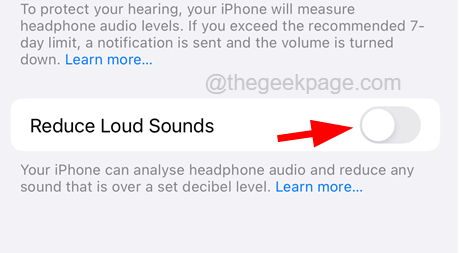
Paso 4: Después de eso, puede ver que el problema ya no está allí en el iPhone.
Arreglar 4 - Desactivar el alojamiento para auriculares
Paso 1: En primer lugar, ve a la Ajustes Página en tu iPhone.
Paso 2: luego toque el Accesibilidad opción.
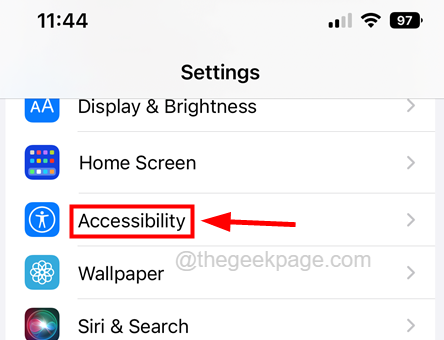
Paso 3: A continuación, toque el Audiovisual opción.
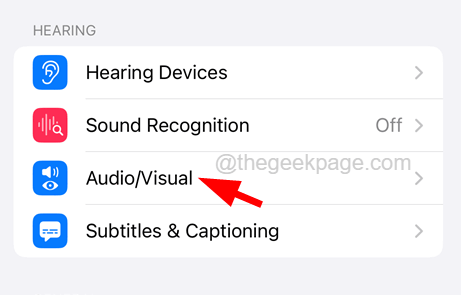
Paso 4: encima del Audiovisual página, toque el Alojamiento para auriculares opción una vez.

Paso 5: Entonces, deshabilite el Alojamiento para auriculares opción aprovechando su palanca botón como se muestra a continuación.
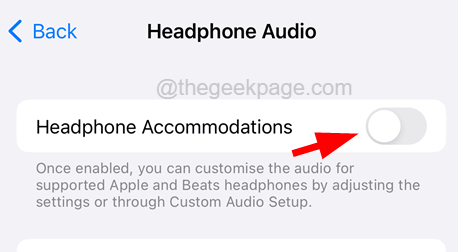
Corrección 5 - Consejos básicos de solución de problemas
A veces, las ideas y consejos básicos de solución de problemas pueden resolver este tipo de problemas en cualquier iPhone. Siga estos consejos explicados a continuación.
- En primer lugar, elimine la caja/contraportada de su iPhone y vea si el problema sigue persistiendo. Si se resuelve, el caso realmente estaba causando el problema al ser demasiado apretado o el botón de volumen se presiona continuamente. Por lo tanto, sugerimos obtener un nuevo caso que no sea demasiado apretado y se ajuste perfectamente.
- A continuación, después de quitar la caja/cubierta posterior y si el problema aún se produce, debe tomar un cepillo pequeño y limpiar los botones de volumen porque puede haber tierra y algunas pequeñas partículas atascadas, lo que puede causar tales problemas.
Arreglar 6 - reiniciar el iPhone
Paso 1: Abra tu iPhone Ajustes página.
Paso 2: Después de eso, toque el General opción.

Paso 3: Desplácese hacia abajo en la página general hasta la parte inferior y toque Cerrar.
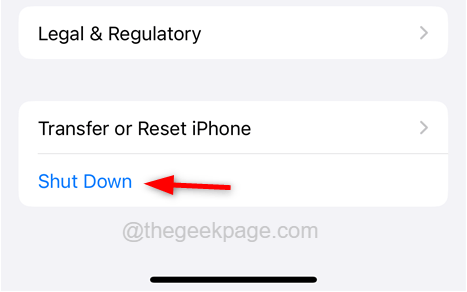
Paso 4: A continuación, siga las instrucciones en pantalla para apagar el iPhone.
Paso 5: Una vez hecho, inicie el iPhone presionando el volumen lateral botón y el fuerza botón en otro lado durante unos 2-3 segundos o hasta que vea el Manzana logotipo en la pantalla.
FIJO 7 - Actualice el iPhone
Muchos usuarios de iPhone han afirmado que pudieron resolver este problema actualizando el sistema operativo de su iPhone. Por lo tanto, recomendamos que nuestros usuarios intenten actualizar el iPhone.
Paso 1: toque el icono de configuración para abrir la página Configuración.
Paso 2: luego toque el General ícono para abrirlo.

Paso 3: luego ve al Actualización de software opción aprovechandolo.
Paso 4: Una vez que llegue a la página de actualización de software, verá las actualizaciones que están disponibles en su iPhone.
Paso 5: toquelo y siga cualquier instrucción en pantalla para actualizarlas.
Paso 6: Una vez hecho esto, reiniciará automáticamente el iPhone y su problema se resolverá.
FIJO 8 - Restablece todas las configuraciones en tu iPhone
Antes de continuar, tenga en cuenta que actuar Restablecer todos los ajustes En su iPhone no borra ninguno de sus datos personales del iPhone. En su lugar, solo la configuración personalizada que ha modificado en su iPhone se reinicie.
Paso 1: vaya a la página de configuración en su iPhone aprovechando el icono de configuración.
Paso 2: luego toque el General opción una vez.

Paso 3: toque el Reiniciar Opción como se muestra a continuación.

Paso 4: ahora seleccione Restablecer todos los ajustes opción de la lista tocándola una vez como se muestra.
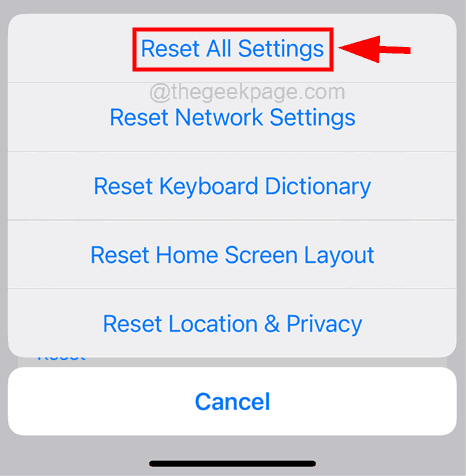
Paso 5: Para continuar, por favor Introduzca su código de acceso Cuando se le solicite en la pantalla.
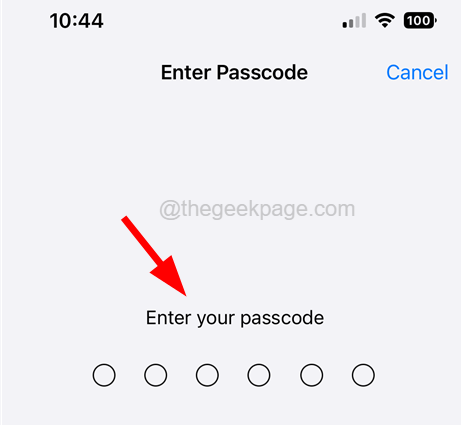
Paso 6: Toque Restablecer todos los ajustes en la ventana emergente para continuar.

Paso 7: Esto comenzará a restablecer todas las configuraciones de su iPhone sin perder ningún dato personal.
- « iPhone no permite el acceso a la cámara a las aplicaciones [fijo]
- Cómo arreglar el sistema de proceso no responde error en Android »

